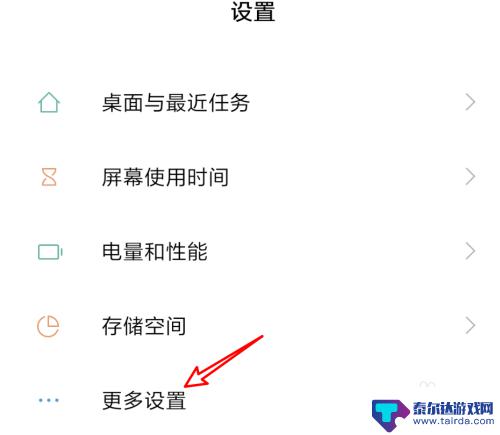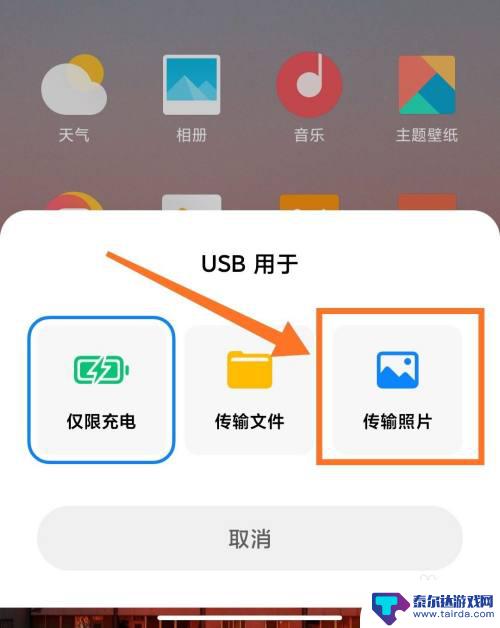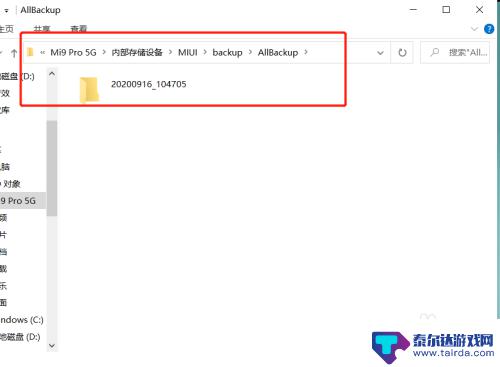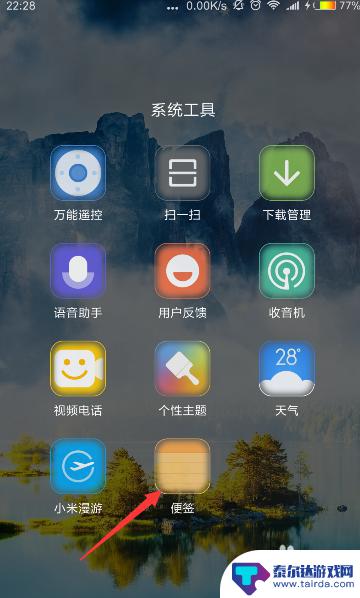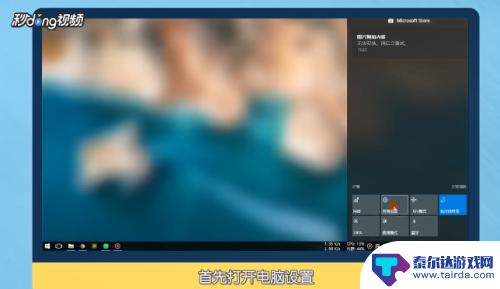小米手机中的便签如何导出 小米便签如何导出到电脑
小米手机中的便签是一款非常实用的应用程序,它可以帮助我们随时记录重要的事项、备忘录和灵感,有时候我们可能需要将这些便签导出到电脑上,以便更好地管理和保存。小米便签如何导出到电脑呢?在本文中我们将介绍一些简单的方法和步骤,帮助你轻松地将小米手机中的便签导出到电脑,让你的备忘录更加高效和便捷。
小米便签如何导出到电脑
方法如下:
1.打开手机上的设置,点击「更多设置」。
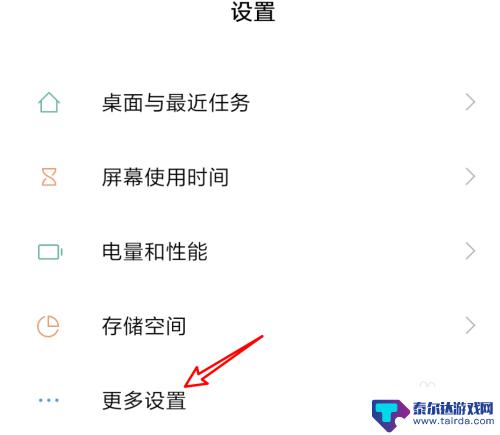
2.在更多设置里,有一个「备份和重置」,点击进入。
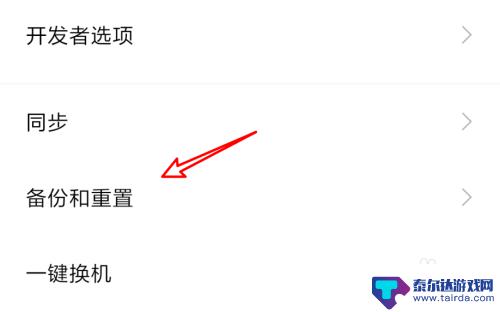
3.进入页面,点击「本地备份」。
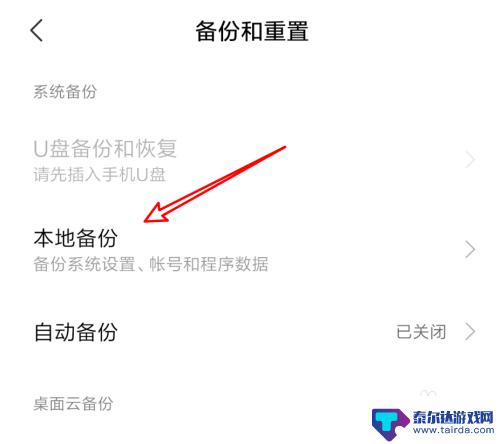
4.点击下方的「新建备份」。
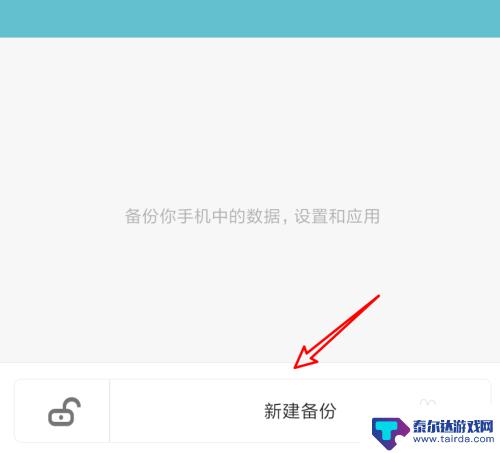
5.在新建页面,取消左边选中的数据,点击第一项右边的箭头。
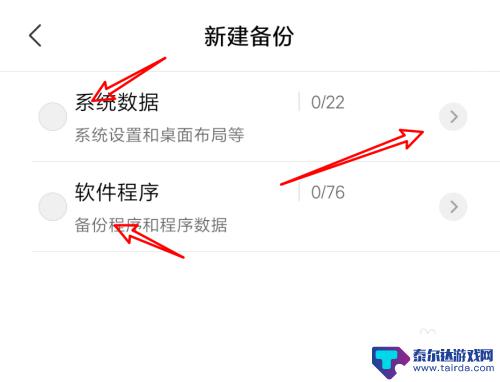
6.进入页面,只勾选上便签,点击下方的确定按钮。
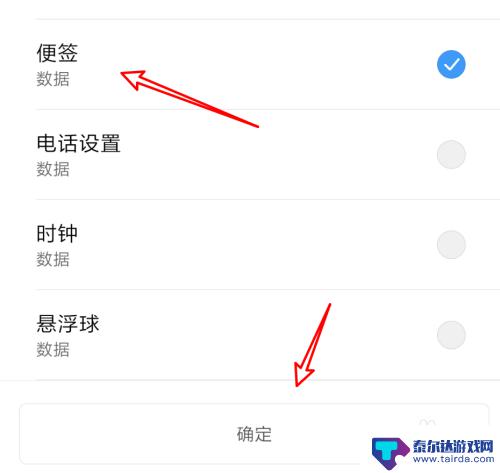
7.回到上一个页面,点击备份按钮。
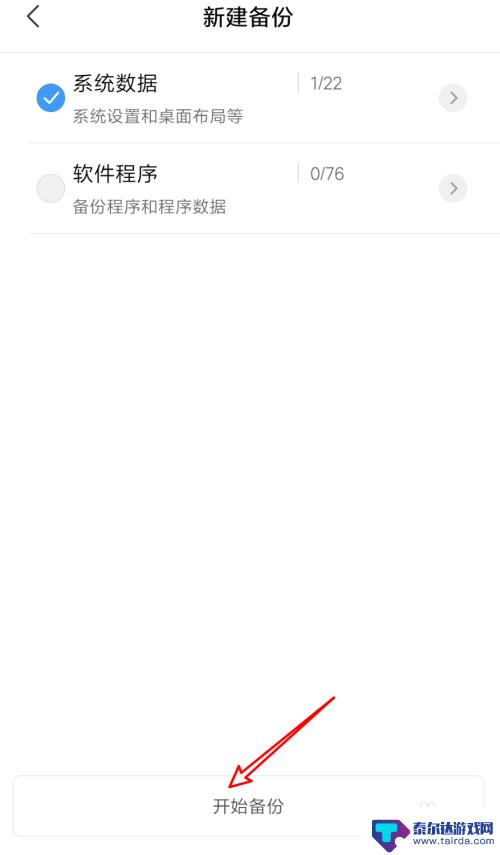
8.备份完成。点击完成按钮。
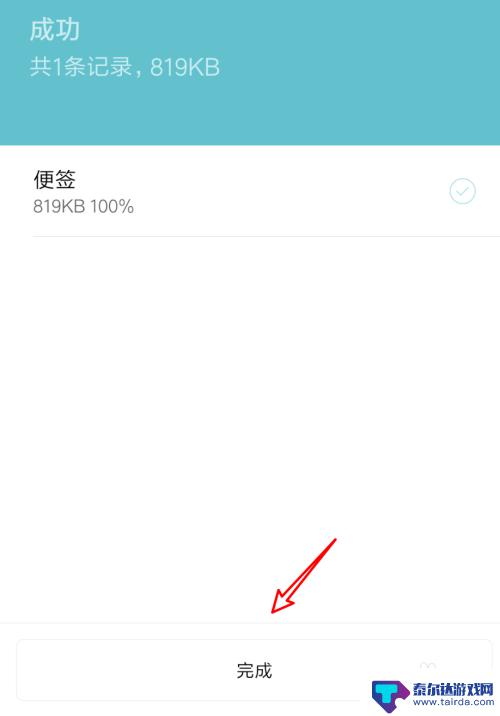
9.在backups文件夹,找到刚才的备份。发送到其他地方,完成导出功能。
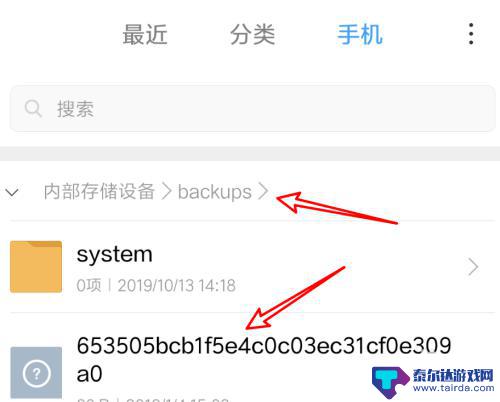
10.总结:
1. 点击更多设置。
2. 点击备份和重置。
3. 点击本地备份。
4. 点击新建备份。
5. 取消所有数据的备份,进入选择。
6. 只选取便签数据。
7. 点击备份按钮。
8. 点击完成按钮。
9. 找到备份,发送到其他地方。
以上是关于如何导出小米手机中的便签的全部内容,如果您遇到相同的问题,可以参考本文中介绍的步骤进行修复,希望这些信息能对您有所帮助。
相关教程
-
如何导出小米手机便签内容 小米便签导出到手机
在日常生活中,我们经常会使用手机便签来记录重要信息和备忘事项,而对于小米手机用户来说,导出小米手机便签内容可能是一件比较常见的需求。想要将小米便签中的内容导出到手机上保存或分享...
-
小米手机如何导出照片 小米手机相片如何导入电脑
如何将小米手机中的照片导出到电脑?这是许多小米手机用户经常遇到的问题,在现代社会手机已经成为人们生活中不可或缺的一部分,我们经常会通过手机拍摄照片记录生活中的点点滴滴。手机的存...
-
电脑怎么还原手机数据 从电脑中恢复备份数据到小米手机的步骤
电脑怎么还原手机数据,当你的手机出现状况或意外操作导致数据丢失时,有时候我们需要从电脑备份中恢复数据,今天我们将会教你如何通过电脑来还原小米手机的备份数据。小米手机自带的Mi ...
-
手机自带便签怎么写字 小米手机怎么写便签
在现代社会中手机已经成为人们生活中不可或缺的一部分,而手机自带的便签功能更是方便我们记录生活中的琐事和重要信息。对于小米手机用户来说,写字便签的操作也是非常简单的。只需打开手机...
-
手机便签私密怎么查找 如何找回设置了私密的红米手机便签内容
手机便签私密怎么查找,如今,手机便签已经成为我们生活中不可或缺的重要工具之一,它不仅让我们能够随时随地记录下重要的事项和灵感,还能帮助我们保护个人隐私。有时候我们不小心将某些便...
-
小米手机如何放电脑上 win10笔记本电脑如何使用投影功能连接小米手机
小米手机如何放电脑上,如今,小米手机已经成为人们生活中不可或缺的一部分,有时候我们可能会想要将手机上的内容显示在更大的屏幕上,以便与家人朋友一同分享或者更好地展示工作内容。在这...
-
怎么打开隐藏手机游戏功能 realme真我V13隐藏应用的步骤
在现如今的智能手机市场中,游戏已经成为了人们生活中不可或缺的一部分,而对于一些手机用户来说,隐藏手机游戏功能可以给他们带来更多的乐趣和隐私保护。realme真我V13作为一款备...
-
苹果手机投屏问题 苹果手机投屏电脑方法
近年来随着数字化技术的飞速发展,人们对于电子设备的需求也越来越高,苹果手机作为一款备受欢迎的智能手机品牌,其投屏功能备受用户关注。不少用户在使用苹果手机投屏至电脑时遇到了一些问...
-
手机分屏应用顺序怎么调整 华为手机智慧多窗怎样改变应用顺序
在当今移动互联网时代,手机分屏应用已经成为我们日常生活中必不可少的功能之一,而华为手机的智慧多窗功能更是为用户提供了更加便利的操作体验。随着应用数量的增加,如何调整应用的顺序成...
-
手机录像怎么压缩 怎样压缩手机录制的大视频
现随着手机摄像功能的不断强大,我们可以轻松地用手机录制高清视频,这也带来了一个问题:手机录制的大视频文件占用空间过大,给我们的手机存储带来了压力。为了解决这个问题,我们需要学会...